
2025-05-26 12:19:49来源:isapphub 编辑:佚名
在日常使用word进行文档编辑时,有时会遇到需要单独删除一页的情况。这看似简单的操作,背后其实有着多种方法可供选择,下面就为大家详细介绍。
直接删除空白页
当要删除的那一页是空白页时,操作最为简单。将光标定位到该空白页的任意位置,然后按下键盘上的“delete”键或“backspace”键,即可瞬间将空白页删除。这一方法适用于文档中多余的空白页,比如在排版过程中不小心误操作导致多了空白页的情况。
调整段落格式删除多余分页
有时候,页面的分页并不是因为空白页,而是由于段落格式设置不当导致的。比如,某一段落的格式设置了“段前分页”等。此时,我们需要选中该段落,然后右键单击,选择“段落”选项。在弹出的段落设置窗口中,检查“换行和分页”选项卡,确保没有勾选“段前分页”等类似的不合理设置。调整好后点击“确定”,原本导致分页的段落可能就会与上一页合并,从而实现删除多余分页的目的。
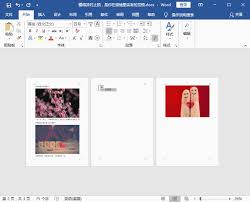
隐藏空白页内容
还有一种情况,如果不想真的删除某一页,而是希望它在打印或显示时不出现,可以通过隐藏内容的方式来实现。将光标定位到该页的开头,然后点击“页面布局”选项卡,在“页面设置”组中找到“分隔符”,选择“下一页分节符”。接着,再次将光标定位到该页开头,点击“开始”选项卡,在“段落”组中点击“显示/隐藏编辑标记”按钮,将隐藏的编辑标记显示出来。此时会看到该页开头有一个分节符,选中它并按下“delete”键。然后,将该页所有内容的字体颜色设置为与页面背景相同的颜色,这样在打印或正常浏览时,这一页就相当于“消失”了,但文档的实际内容并未被删除。
掌握了以上这些方法,在word中单独删除一页就不再是难事。无论是简单的空白页删除,还是复杂的因段落格式导致的分页处理,都能轻松应对,让你的文档排版更加整洁、规范。快来试试吧,让你的word文档编辑更加得心应手。